En primer lugar, trabajar con Gráfico de Anillos con formato condicional es casi siempre demasiado complejo para hacerlo. Porque suele ser contenido más avanzado y la mayoría de las veces necesitamos trabajar con gráficos de una manera totalmente diferente.
Gráfico de anillos con formato condicional en Excel
Muchosusuarios de Excel, seguro que ya deben haber creado un gráfico y esto es bastante fácil de hacer. Pero cuando queremos formatear ese gráfico con algún tipo de condición, dejando una especie de formato condicional, para que el gráfico cambie automáticamente de color, esto puede ser una tarea complicada.
El gráfico de anillos es muy común en este artículo, por lo que decidimos elaborar una planilla lista para usar, con un gráfico de anillos que cambia automáticamente sus colores en 3 escalas. Así que, justo a continuación vamos a explicar cómo utilizar esta planilla de una forma muy sencilla. (modafinil pharmacy uk)
Si está interesado en obtener más información sobre gráficos, consulte este enlace: Gráficos
Descargue la hoja de cálculo para seguir el tutorial a continuación:
Descargue la Hoja de Cálculo a continuación.
Autorizo el tratamiento de mis datos para el envío de material incluido publicitario, y adecuar mis experiencias sobre productos y servicios de NINJA DEL EXCEL, según la información prestadas AQUÍ
function openFile(){
}
jQuery(‘#arquivo_form’).on(‘submit’, function(e){
jQuery.ajax({
method: «POST»,
url: «https://ninjadelexcel.com/activecampaign/activeCampaign.php»,
data: { email: jQuery(‘#email_arquivo’).val() }
}).done(function(msg){
jQuery(‘#wrapper_inputs_arquivo_form’).html(‘Obrigado!
Seu download será concluído em breve…’);
window.open(‘/descarga-de-hoja-de-calculo/?arquivo=aHR0cHM6Ly9uaW5qYWRlbGV4Y2VsLmNvbS93cC1jb250ZW50L3VwbG9hZHMvMjAyMi8xMS9HcmFmaWNvLWRlLWFuaWxsb3MtY29uLWZvcm1hdG8tY29uZGljaW9uYWwtZW4tRXhjZWwueGxzeA==’, ‘_blank’);
})
e.stopPropagation();
e.preventDefault();
return false;
})
form#arquivo_form {
background: #EFF1F1;
text-align: center;
padding: 30px 0;
border-bottom: 8px solid #c3c3c3;
border-radius: 10px;
font-family: «Roboto Slab», «Helvetica Neue», Helvetica, Arial, sans-serif;
}
form#arquivo_form input {
margin-right: auto;
margin-left: auto;
}
p.small {
padding: 0 45px;
line-height: 22px;
font-size: 12px;
text-align: left;
margin-top: 20px;
margin-bottom: 0;
}
form#arquivo_form p.small #lgpd_aceite {
margin-right: 10px;
}
@media(max-width:780px){
form#arquivo_form input{
max-width:80%;
}
}
Gráfico de anillos con formato condicional en Excel
En la imagen de abajo, tenemos nuestro gráfico de anillos con formato condicional y todo lo que necesita hacer aquí es saber cómo cambiar los valores de la tabla porque el gráfico de anillos ya está listo.
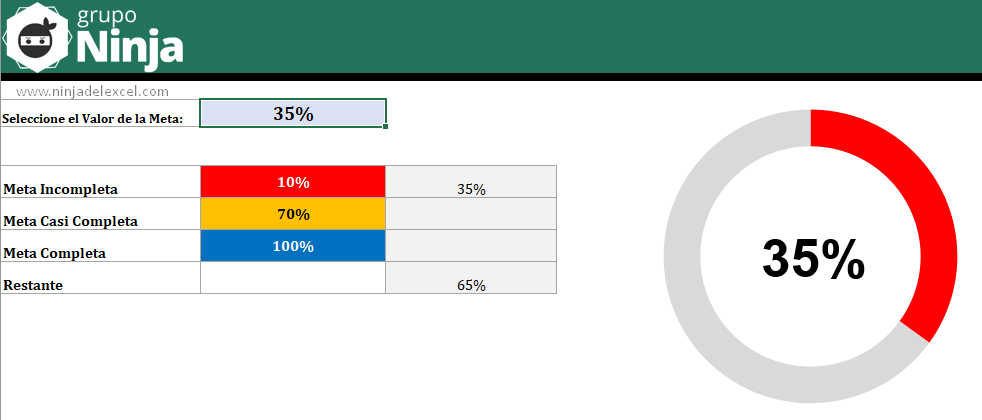
- Seleccione el valor de la meta: Puede usar este campo para elegir el valor de la meta, este será el valor que el gráfico mostrará en el centro y establecer el cuánto ya se ha completado, refiriéndose a la barra de progreso de color.
Más abajo tenemos esta tabla de datos, aquí podrás hacerte una idea de cómo funciona el gráfico.
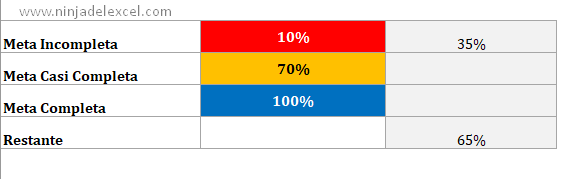
- Meta incompleta: Puede cambiar el valor porcentual de este campo y establecer el valor de cuando la meta esté incompleta.
- Meta casi completa: Informe el valor de porcentaje de meta casi completa.
- Meta Completa: Ingrese el valor de la meta a alcanzar, este será el valor completo de la meta.
- Restante: En este campo, hay una fórmula que muestra cuánto queda para que el gráfico alcance la meta.
Reciba Contenido de Excel
Registre su E-mail aquí en el blog para recibir de primera mano todas las novedades, post y video aulas que posteamos.
¡Su correo electrónico está completamente SEGURO con
nosotros!
Es muy importante que me agregues a la lista de tus contactos para que los siguientes E-mails no caigan en el spam. Agregue este: E-mail: [email protected]
Entonces, a medida que se seleccionaron los valores de las metas en el primer campo, el gráfico cambiará de color. Hagamos una prueba y pongamos el valor objetivo en 75% y notemos que el gráfico era amarillo, eso es porque el valor alcanzó el rango de 70%, que es la meta casi completa.
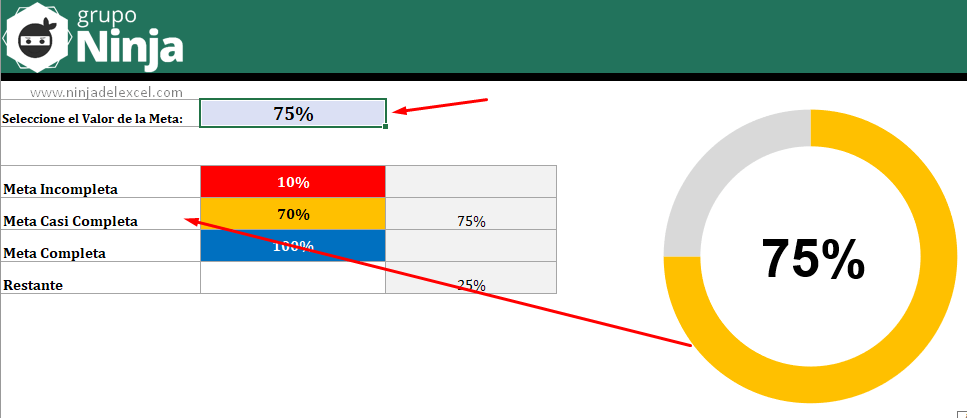
À medida que se cambia el valor de la meta, obedecerá a los colores que están en la tabla. Esto es como el formato condicional automático.
Sin embargo, hay algunas fórmulas en la última columna de esta tabla, pero no tiene que preocuparse por ellas porque se usaron para establecer los valores correctos del gráfico y no tiene que meterse con ellas.
Curso de Excel Básico, Intermedio y Avanzado:
Pronto, ¡Cursos de Excel Completo! Continúa leyendo nuestros artículos y entérate un poco más de lo que hablaremos en nuestra aulas virtuales.
 Si llegaste hasta aquí deja tu correo y te estaremos enviando novedades.
Si llegaste hasta aquí deja tu correo y te estaremos enviando novedades.
¿Qué esperas? ¡Regístrate ya!
Accede a otros tutoriales de Excel
- Plantilla con Gráfico de Indicadores de Desempeño en Excel – Ninja del Excel
- Aprenda Todo Sobre Como Hacer un Gráfico en Excel – Ninja del Excel
- Separar Pieza de Gráfico Circular en Excel – Ninja del Excel
- Cambiar los Marcadores de un Gráfico de Líneas en Excel – Ninja del Excel
- Gráfico con Valores Negativos en Excel – Ninja del Excel
















